- Kunskapsbas
- Innehåll
- Webbsidor och landningssidor
- Generera innehåll med Breeze
Generera innehåll med Breeze
Senast uppdaterad: 4 september 2025
Tillgänglig med något av följande abonnemang, om inte annat anges:
Du kan använda Breeze Assistant för att skapa eller förfina sidor, blogginlägg, artiklar i kunskapsbasen, uppmaningar till åtgärder (CTA), sociala inlägg och e-postmeddelanden för marknadsföring eller försäljning. Läs mer om hur du använder AI för att generera sociala inlägg och blogginlägg.
Observera: Undvik att dela känslig information i dina aktiverade datainmatningar för AI-funktioner, inklusive dina uppmaningar. Administratörer kan konfigurera generativa AI-funktioner i inställningarna för kontohantering. För information om hur HubSpot AI använder dina data för att tillhandahålla pålitlig AI, där du har kontroll över dina data, kan du läsa vår FAQ om HubSpot AI Trust.
Förstå bästa praxis för AI-genererat innehåll
- Korrekturläs och redigera ditt AI-genererade innehåll innan du publicerar det.
- Redigera AI-genererat innehåll för att bibehålla ditt varumärkes röst och stil.
- Balansera användningen av AI-genererat innehåll med innehåll som skrivits av en människa.
- Även om HubSpot har säkerhetsåtgärder på plats kan AI-assistenter ibland generera felaktig, partisk, stötande eller vilseledande information. Kontrollera att innehållet i utdata är korrekt, särskilt statistik eller fakta.
- Den stora språkmodellen som driver AI-assistenter tenderar att ge inkonsekventa resultat på icke-engelska språk. HubSpot arbetar med att bättre stödja dessa språk under de kommande månaderna. Tills vidare bör du vara extra försiktig när du kontrollerar att innehåll på icke-engelska är korrekt och tydligt.
Redigera AI-inställningar
Innan du använder Breeze Assistant måste du ge åtkomst till dina AI-inställningar:
- I ditt HubSpot-konto klickar du på settings inställningsikonen i det övre navigeringsfältet.
- Navigera till AI i menyn i vänster sidofält i avsnittet Kontohantering.
- På fliken Åtkomst i dina AI-inställningar växlar du mellan funktionerna Ge användare åtkomst till generativa AI-verktyg och -funktioner och Ge användare åtkomst till Breeze Assistant.
- För att anpassa den genererade utdata kan du också slåpå CRM-data, kundkonverteringsdata, och fildata . Läs mer om hur du hanterar dina AI-inställningar.
Generera innehåll baserat på befintlig text (endast sidor, inlägg, artiklar, CTA:er och marknadsföringsmeddelanden)
När du har förstått hur du arbetar med AI-genererat innehåll kan du börja använda Breeze Assistant för att förfina ditt skrivande. Du kan generera innehåll baserat på befintlig text på sidor, i blogginlägg, artiklar i kunskapsdatabasen och marknadsföringsmeddelanden.
-
Navigera till ditt innehåll:
- Webbplatssidor: I ditt HubSpot-konto navigerar du till Innehåll > Webbplatssidor.
- Landningssidor:
- Blogg: I ditt HubSpot-konto navigerar du till Innehåll > Blogg.
- Kunskapsbas: I ditt HubSpot-konto navigerar du till Service > Kunskapsbas.
-
- E-post: I ditt HubSpot-konto, navigera till Marknadsföring > E-post.
- Fallstudier: "Öppna Innehåll > Fallstudier i ditt HubSpot-konto."
- CTA:er: I ditt HubSpot-konto navigerar du till Marknadsföring > Lead Capture > CTAs. Klicka på rullgardinsmenyn längst upp till vänster och välj CTAs
- SMS: navigera till Marknadsföring > SMS. Klicka på Skapa meddelande längst upp till höger.
- Klicka på namnet på ditt innehåll.
- Klicka på en rikstextdel av innehållet i redigeraren. För artiklar i en kunskapsbas klickar du på artikelns brödtext.
- Markera den text som du vill skapa innehåll för, klicka sedan på artificialIntelligence AI-ikonen och välj ett markeringskommando.
- Tillämpa varumär kesröst: om du har ställt in en varumärkesröst tillämpas den varumärkesrösten på den markerade texten.
- Rewrite: genererar en annan ordalydelse av den markerade texten.
- Expandera: utvecklar innehållet i den markerade texten.
- Förkorta: komprimerar den markerade texten.
- Ändra ton: skriver om den markerade texten i en viss ton som du väljer: Vänlig, Professionell, Skämtsam, Hjärtlig eller Pedagogisk.
- Något annat: låter dig ange en anpassad begäran om omvandling av den markerade texten.

- I den högra panelen ser du en ny version av den markerade texten baserad på det kommando du valde.
- Om du vill ersätta den markerade texten med den nya versionen klickar du på Ersätt.
- Om du vill omvandla den senaste versionen av texten klickar du på Refine, anger en beskrivning av de önskade ändringarna och klickar på ikonen send send .
Observera: du kan bara generera innehåll 30 gånger per minut och 1 000 gånger per dag.
Generera nytt innehåll baserat på uppmaningar
Du kan också generera nytt innehåll baserat på uppmaningar på sidor, blogginlägg, marknadsföringsmeddelanden, CTA:er och säljmeddelanden som skrivs i HubSpot Sales Chrome-tillägget för Gmail eller HubSpot-mobilappen på iOS. Det finns en teckengräns på 4 000 tokens för uppmaningar och svar.
Läs mer om hur du genererar nya blogginlägg med hjälp av AI-verktyg.
Generera nytt innehåll på sidor, i inlägg, i marknadsföringsmejl och CTA:er
-
Navigera till ditt innehåll:
-
Webbplatssidor: I ditt HubSpot-konto navigerar du till Innehåll > Webbplatssidor.
- Landningssidor:
- Blogg: I ditt HubSpot-konto navigerar du till Innehåll > Blogg.
- Fallstudier: "Öppna Innehåll > Fallstudier i ditt HubSpot-konto."
-
-
- CTAs: i ditt HubSpot-konto, navigera till Marknadsföring > Lead Capture > CTAs. Klicka på rullgardinsmenyn längst upp till vänster och välj CTAs.
- SMS: navigera till Marknadsföring > SMS. Klicka på Skapa meddelande längst upp till höger.
- Klicka på namnet på ditt innehåll.
- I innehållsredigeraren klickar du på en rikstextdel av ditt innehåll.
- Skriv / för att få fram AI-menyn och välj sedan ett snedstreckskommando:
- Generera rubrik:generera en avsnittsrubrik baserat på din uppmaning (inte tillgängligt i SMS-meddelanden)
- Generera bild: generera en bild baserat på din uppmaning. Läs mer om hur du genererar bilder.
- Generera stycke: generera ett stycke baserat på din uppmaning (inte tillgängligt i SMS-meddelanden)
- Generera underavsnitt: generera ett avsnitt av ditt innehåll baserat på din uppmaning (inte tillgängligt i marknadsföringsmeddelanden eller SMS-meddelanden).
- Generera meddelande (endast SMS-meddelanden): generera ett SMS-meddelande.
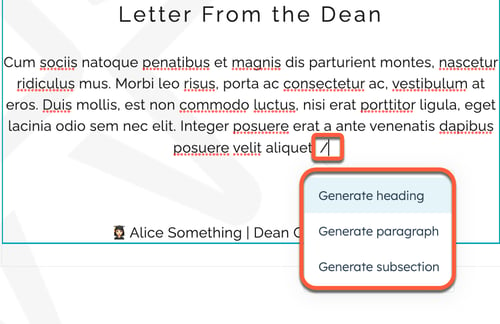
- I den högra panelen anger du en beskrivning av det innehåll som du vill att Breeze Assistant ska generera. Bästa praxis för att skapa en effektiv prompt inkluderar:
- Var så specifik som möjligt.
- Använd ett enkelt och rakt språk för att undvika förvirring eller tvetydighet.
- Ge exempel eller ytterligare information för att hjälpa AI-assistenter att bättre förstå sammanhanget och tonen i din begäran.
- Experimentera med olika typer av uppmaningar om du inte får det resultat du vill ha.
- Klicka på Infoga om du vill lägga till det genererade innehållet i redigeraren.
- Om du vill göra ändringar i innehållet klickar du på Refine, anger en beskrivning av de önskade ändringarna och klickar på ikonen send send .
Observera: du kan bara generera innehåll 1 000 gånger per dag.
Generera e-postmeddelanden om försäljning
Du kan använda Breeze, HubSpots AI, för att generera säljmejl i HubSpot Sales Chrome-tillägget för Gmail eller HubSpots mobilapp på iOS.
Generera säljmejl i HubSpot Sales Chrome-tillägg för Gmail.
- Skriv ett nytt e-postmeddelande i Gmail.
- Klicka på Skriv ett e-postmeddelande åt mig under ämnesraden i komponeringsfönstret.
- I dialogrutan klickar du på rullgardinsmenyn E-posttyp och väljer en e-posttyp.
- I fältet Vad säljer du? skriver du en beskrivning av din produkt eller tjänst.
- I fältet Vem säljer du till skriver du en beskrivning av din kund.
- I nästa fält skriver du en beskrivning av det innehåll du vill ha med i e-postmeddelandet.
- I avsnittet Välj ton i ditt e-postmeddelande markerar du kryssrutan bredvid varje ton som du vill använda i ditt e-postmeddelande.
- Klicka på Generera.

Generera säljmejl i HubSpot mobilapp
-
Öppna HubSpot-appen på din mobila enhet.
-
Tryck på Meny och sedan på Kontakter i den vänstra sidofältet.
- Tryck på namnet på en post.
- Klicka på ikonen email Email i kontaktposten.
- I fönstret för e-postkomposition anger du en ämnesrad för ditt e-postmeddelande och anger eventuella ytterligare kontakter i CC/BCC-fältet.
- Klicka på ikonen artificialIntelligence AI längst ned.
- Beskriv innehållet, mottagaren och tonen i ditt e-postmeddelande:
- Klicka på rullgardinsmenyn E-posttyp och välj en e-posttyp.
- I fältet What are you selling? skriver du en beskrivning av din produkt eller tjänst.
- I fältet Vem säljer du till skriver du en beskrivning av din kund.
- I nästa fält skriver du en beskrivning av det innehåll du vill ha med i e-postmeddelandet.
- Klicka på rullgardinsmenyn Ton i e-postmeddelandet och välj den ton som du vill använda i ditt e-postmeddelande.
- Klicka på rullgardinsmenyn E-postspråk och välj ett språk.
- Klicka på rullgardinsmenyn Textlängd och välj den längd som du vill att e-postmeddelandet ska ha (endast iOS).
- Klicka på Generera längst upp till höger för att generera ett e-postmeddelande från din fråga.
- Markera kryssrutan bredvid en e-postversion för att välja den, eller klicka på Generera mer upp till 5 gånger per session för att skapa ytterligare versioner.
Generera sammanfattningar av säljmejl i HubSpots mobilapp på iOS
I HubSpot-mobilappen på iOS kan du generera sammanfattningar av dina e-posttrådar för försäljning.
- Öppna HubSpot-appen på din mobila enhet.
-
Tryck på Meny och sedan på Kontakter i den vänstra sidofältet.
- Tryck på namnet på en post.
- I kontaktposten trycker du på en e-posttråd.
- Klicka på Generera sammanfattning högst upp i e-posttråden.
- Klicka på Spara om du vill lägga till sammanfattningen i e-posttråden.
- Om du vill skapa en ny sammanfattning klickar du på Avbryt. Klicka på Generera sammanfattning igen i e-posttråden.
Generera titlar och metabeskrivningar för sidor och inlägg
I innehållsredigeraren kan du använda Breeze, HubSpots AI, för att generera titlar och metabeskrivningar för dina sidor och inlägg.
-
Navigera till ditt innehåll:
- Webbplatssidor: I ditt HubSpot-konto navigerar du till Innehåll > Webbplatssidor.
- Landningssidor:
- Blogg: I ditt HubSpot-konto navigerar du till Innehåll > Blogg.
- Klicka på namnet på ditt innehåll.
- I innehållsredigeraren klickar du på menyn Inställningar och väljer Allmänt.
- Så här genererar du en titel:
- I dialogrutan anger du en titel för sidan eller inlägget i fältet Titel .
- Klicka på ikonen artificialIntelligence ChatconteAI för att generera en ny version av titeln.
- Klicka på ikonen refresh refresh för att generera ytterligare en variant upp till 5 gånger.
- Så här genererar du en metabeskrivning för sidor:
- I fältet Meta description anger du en beskrivning av ditt innehåll som ska visas i sökresultaten.
- Klicka på ikonen artificialIntelligence ChatcontenAI för att generera en ny version av metabeskrivningen.
- Klicka på ikonen refresh refresh för att generera ytterligare en variant upp till 5 gånger.
- Så här genererar du en metabeskrivning för blogginlägg:
- Klicka på Metadata i menyn i vänster sidofält i dialogrutan.
- I fältet Metabeskrivning anger du en beskrivning av ditt innehåll som ska visas i sökresultaten.
- Klicka på ikonen artificialIntelligence AI för att generera en ny version av metabeskrivningen.
- Klicka på ikonen refresh refresh för att generera ytterligare en variant upp till 5 gånger.

Generera sociala inlägg från blogginnehåll
Du kan använda innehållet i ditt blogginlägg eller en specifik uppmaning för att generera sociala inlägg för att dela blogginlägg. Social autopublicering måste vara aktiverad för att det här alternativet ska visas.
- I ditt HubSpot-konto navigerar du till Innehåll > Blogg.
- Klicka på namnet på ditt inlägg.
- Klicka på rullgardinsmenyn till höger om knappen Publicera längst upp till höger och välj Social.
- I den högra panelen klickar du på ikonen artificialIntelligenceAS AI i den sociala kompositören.
- Om du vill skapa en sammanfattning av blogginläggets innehåll markerar du kryssrutan Sammanfatta blogginnehåll .
- Om du vill skapa en sammanfattning baserad på en anpassad fråga anger du frågan i fältet Vad handlar inlägget om?
- Klicka på Generera för att generera föreslaget socialt innehåll.
- Klicka på Generera igen för att skapa en ny variation eller klicka på Infoga för att lägga till det genererade innehållet i ditt sociala inlägg.
- När du är klar med att redigera dina sociala inlägg klickar du på Spara inlägg längst upp till höger.
Ange språk för det genererade innehållet
Du kan ställa in det språk som används för textgenerering genom att ställa in språket för själva innehållet. När ett språk har ställts in kommer all genererad text automatiskt att skrivas ut på det språket.
Ange språk för blogginlägg
- I ditt HubSpot-konto navigerar du till Innehåll > Blogg.
- Klicka på namnet på ditt inlägg.
- I innehållsredigeraren klickar du på menyn Inställningar och väljer Språk.
- I dialogrutan klickar du på rullgardinsmenyn Språk för blogginlägg och väljer ett språk.
Ange språk för webbplats eller målsidor
-
Navigera till ditt innehåll:
- Webbplatssidor: I ditt HubSpot-konto navigerar du till Innehåll > Webbplatssidor.
- Landningssidor: I ditt HubSpot-konto navigerar du till Innehåll > Landningssidor.
- Klicka på namnet på din sida.
- I innehållsredigeraren klickar du på menyn Inställningar och väljer Språk.
- I dialogrutan klickar du på rullgardinsmenyn Sidans språk och väljer ett språk.
Ange språk för artiklar i kunskapsdatabasen
- I ditt HubSpot-konto navigerar du till Service > Kunskapsbas.
- Klicka på namnet på din artikel.
- Klicka på fliken Inställningar i artikelredigeraren.
- Klicka på rullgardinsmenyn Artikelns språk och välj ett språk.
Ange språk för marknadsföringsmeddelanden
- I ditt HubSpot-konto, navigera till Marknadsföring > E-post.
- Klicka på namnet på ditt e-postmeddelande.
- I e-postredigeraren klickar du på fliken Inställningar .
- Klicka på rullgardinsmenyn Språk och välj ett språk.
Generera innehåll för e-post och aviseringar i arbetsflöden
Använd Breeze, HubSpots AI, i arbetsflöden i åtgärderna Skicka e-post och Skicka intern e-postnotifiering för att generera ditt e-postinnehåll.
- I ditt HubSpot-konto navigerar du till Automatisering > Arbetsflöden.
- Klicka på namnet påett befintligt arbetsflöde. Eller skapa ett nytt arbetsflöde.
- Lägg till åtgärden Send email (endastMarketing Hub och Service Hub Professional och Enterprise ) eller Send internal email notification i arbetsflödet.
- I avsnittet Body skriver du / för att visa AI-menyn och väljer sedan ett snedstreckskommando:
- Generera rubrik: generera en avsnittsrubrik baserat på din uppmaning.
- Generera stycke: generera ett stycke baserat på din uppmaning.

- Om du redan har skrivit ditt innehåll markerar du innehållet och klickar sedan på ikonen artificialIntelligence ASAI i verktygsfältet.
- Välj om du vill skriva om, utöka, förkorta eller ändra tonen i innehållet.
- Klicka på Insert för att lägga till innehållet i e-postmeddelandets brödtext. Eller klicka på ikonen refresh refresh för att skapa ytterligare en variant.